W systemie iOS 12 Twój iPhone wykorzystuje uczenie maszynowe, aby z biegiem czasu dostosowywać się do Twojego zachowania, co ułatwia wykonywanie zadań.
Zawartość
- Udoskonalanie wydajności
- Powiadomienia są mniej przytłaczające
- Funkcja „Nie przeszkadzać przed snem” zaczyna działać po pewnym czasie
- Czas ekranowy wymaga siły woli
- Siri pomaga Ci utrzymać się na właściwej drodze
- Przeprojektowane aplikacje wyglądają elegancko
- Więcej zabawy z iMessage
- Zapomniałeś hasła? Nie martw się o to
- iOS 12 przynosi odświeżające zmiany
- Korzystanie z iOS 12 na iPadzie
Ostatnie lata Aktualizacja iOS 11 dodano nieco więcej możliwości dostosowywania do iPhone'a i iPada. Zmieniło to sposób, w jaki wchodzimy w interakcję z naszymi urządzeniami Apple, ale nie znacząco. iOS 12 przenosi to wszystko na wyższy poziom. Większość lata spędziliśmy korzystając z programu beta Apple, od zgrupowanych powiadomień po sugestie Siri, iOS 12 sprawia, że iPhone jest nieco bardziej inteligentny i naprawia kilka problemów, które mieliśmy podczas obsługi system.
W nowym systemie operacyjnym zachowanie iPhone'a ma istotne znaczenie dla działania systemu operacyjnego. Jak w przypadku każdej sztucznej inteligencji, im częściej jej używasz, tym lepiej będzie działać. Ponieważ używasz iPhone'a na co dzień, nie wymaga to również dodatkowego wysiłku. Powoli, ale niezawodnie, znajdziesz sugerowane aplikacje do użycia, osoby, do których możesz odpisać, przypomnienia o uczestnictwie lub rezerwacji określonych wydarzeń i nie tylko. Proces przystosowywania iPhone'a do Twojego stylu życia w systemie iOS 12 jest prosty.
Powiązany
- Najlepsze aplikacje randkowe w 2023 roku: nasze 23 ulubione
- Instalacja istotnej aktualizacji zabezpieczeń dla urządzeń Apple zajmuje tylko kilka minut
- Ten telefon z Androidem za 600 dolarów ma jedną dużą przewagę nad iPhonem
Udoskonalanie wydajności
Głównym celem Apple w przypadku iOS 12 jest zapewnienie szybszego i bardziej responsywnego systemu operacyjnego na wszystkich urządzeniach — nowych i starych — dlatego aktualizacja działa na większej liczbie urządzeń iPhone i iPad niż kiedykolwiek wcześniej. Oznacza to zwiększenie wydajności procesora do najwyższego stanu w celu zapewnienia wydajności i zmniejszenie jej w celu wydłużenia żywotności baterii. Inne ulepszenia obejmują animacje, które są płynniejsze i szybsze.




Powinieneś zauważyć przyzwoity wzrost wydajności na starszych iPhone'ach - z pewnością tak. Zainstalowaliśmy wersję beta na iPhone'ie 6S i iPhone'ie 7 Plus, a działanie było płynne i szybkie. Jeśli nadal masz problemy, może tak być ze względu na wydajność baterii. Możesz zabrać urządzenie do sklepu Apple Store i wymienić baterię.
Zgrupowane powiadomienia znacznie poprawiają komfort korzystania z systemu iOS i pozwalają nam przeglądać każdy stos na podstawie ważności.
Z każdą aktualizacją beta systemu iOS 12 zaobserwowaliśmy niewielką poprawę w zakresie żywotności baterii. W ostatniej wersji beta dla programistów nasz 7 Plus przetrwał nieco dłużej, a o 17:45 pozostało 27 procent. — wytrzymujący nas przez cały typowy dzień pracy.
W ostatecznej wersji iOS 12 odkryliśmy, że nasza bateria działała tylko trochę dłużej. Po odłączeniu go od ładowarki o 8:30 o 10:00 było już 86 procent, do południa 56 procent (po rozmowie telefonicznej), a pod koniec dnia pracy o 18:00 było już 16 procent. Szczerze mówiąc, jest to zdecydowanie krok naprzód w porównaniu z tym, gdy w zeszłym roku korzystaliśmy z iPhone'a 7 Plus z iOS 11 - który wczesnym popołudniem osiągnął około jednego procenta.
Jednak dzięki nowemu chipowi A12 Bionic firmy Apple zastosowanemu w najnowszej linii iPhone'ów nie powinien on zużywać baterii aż tak bardzo. Apple twierdzi, że w przypadku iPhone'a X na XS zyskasz 30 minut więcej czasu, podczas gdy XS Max będzie miał 90 minut więcej. Jeśli chodzi o iPhone'a XRpowinien wytrzymać o półtorej godziny dłużej niż iPhone 8 Plus.
Po odłączeniu iPhone'a XS od ładowarki o 7:45 przy 100 procentach, o 16:00 było to 57 procent. - Ten było po tym, jak korzystałem z niego do wysyłania wiadomości tekstowych, korzystania z mediów społecznościowych i słuchania Spotify, przygotowując się na cały dzień. Kiedy przygotowywaliśmy się do snu o 21:00, poziom naładowania baterii wynosił 14 procent. (po wykonaniu kilku szybkich rozmów telefonicznych), co oznacza, że trwało to prawie 12 godzin, zanim musieliśmy ponownie odłożyć go do ładowarki. Na długi dzień wypełniony powiadomieniami, mediami społecznościowymi, rozmowami telefonicznymi i strumieniowym przesyłaniem muzyki, powiedzielibyśmy, że bateria wystarczy na cały dzień.
Powiadomienia są mniej przytłaczające
Każdy użytkownik iPhone'a lub iPada zna niekończącą się listę powiadomień na ekranie blokady. Rozsiane wiadomości tekstowe, biuletyny informacyjne, powiadomienia z mediów społecznościowych, e-maile — nawigacja i bycie na bieżąco z alertami jest trudne. Jeśli ta sama osoba wysłała Ci SMS-a wiele razy, będziesz musiał przewijać w górę i w dół, aby poskładać treść wiadomości, lub po prostu przejść do aplikacji.
Na szczęście Apple przejmuje funkcję z Androida, którą uwielbialiśmy od dawna — zgrupowane powiadomienia. Wszystko jest starannie zorganizowane w stosy w zależności od rodzaju powiadomienia lub aplikacji. Znacząco poprawia komfort korzystania z systemu iOS i pozwala nam przyjrzeć się każdemu stosowi pod względem ważności, zamiast konieczności sortowania ich wszystkich.
Możesz także wybrać, które powiadomienia chcesz wyłączyć na ekranie blokady, co jest dobrym sposobem na kontrolowanie natłoku powiadomień w ciągu dnia. Gdy otrzymasz powiadomienie, przesuń palcem w lewo i dotknij Zarządzać, co pozwala na ich całkowite wyłączenie. Alternatywnie możesz dotknąć Dostarczaj cicho, a powiadomienie pojawi się w Centrum powiadomień, ale nie na ekranie blokady.
Tryb Nie przeszkadzać pomógł nam pozbyć się nawyku ciągłego sprawdzania powiadomień przez całą noc.
Nie wyobrażamy sobie powrotu do sposobu, w jaki iOS obsługiwał powiadomienia; przeglądanie ich wymaga teraz o wiele mniej pracy.
Funkcja „Nie przeszkadzać przed snem” zaczyna działać po pewnym czasie
Kiedy po raz pierwszy wprowadzono tryb Nie przeszkadzać, nie było żadnych opcji dostosowywania poza możliwością jego włączania i wyłączania. W systemie iOS 12 można teraz ustawić określone ramy czasowe, w których urządzenie będzie się automatycznie włączać i wyłączać, bez konieczności robienia tego ręcznie.

Jedną z funkcji, którą z radością wypróbowaliśmy, była funkcja Nie przeszkadzać w trybie przed snem, która zapobiega pojawianiu się powiadomień na ekranie blokady w zaplanowanych godzinach. Po włączeniu na ekranie blokady pojawia się powiadomienie, informujące, że jest włączone, a wszystkie powiadomienia i połączenia zostaną wyciszone i ukryte. Bardzo to polubiliśmy.
Cieszyliśmy się, że dodano funkcję Czasu przed ekranem, ale tak naprawdę nie skłoniło nas to do zmiany naszych nawyków.
O 10 po południu. każdej nocy nasz wyświetlacz przyciemnia się i pozostaje cichy przez całą noc aż do 7 rano następnego ranka. Próbujemy zasnąć, a brak konieczności patrzenia na migający wyświetlacz lub słyszenia wibracji telefonu przynosi ulgę – nie możemy się tego doczekać każdej nocy. Pozbawiło nas to również nawyku ciągłego sprawdzania powiadomień przez całą noc.
Kiedy kończy się pora snu w trybie Nie przeszkadzać, powitanie „dzień dobry” pojawiające się na ekranie blokady wraz z informacją o pogodzie to miły akcent i dobry sposób na rozpoczęcie dnia.
Czas ekranowy wymaga siły woli
Uzależnienie od smartfona to coraz częstszy temat dyskusji na przestrzeni lat, ale w 2018 r. stało się to coraz częstszym tematem. Zarówno Apple’a, jak i Google’a dodałeś narzędzia w swoich aktualizacjach systemów operacyjnych w tym roku, aby zaradzić rosnącemu wykorzystaniu smartfonów. iOS 12 dodaje nową sekcję w aplikacji Ustawienia o nazwie Czas ekranu. Oferuje podsumowanie korzystania ze smartfona i możliwość ustawienia limitów czasowych dla poszczególnych aplikacji.

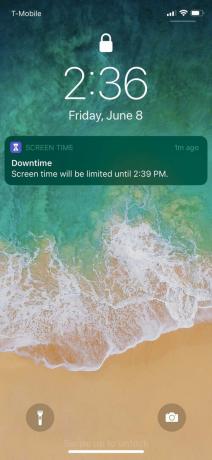
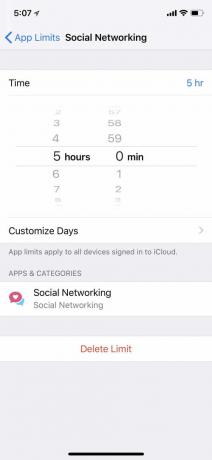

Ucieszyliśmy się, widząc tę funkcję, i byliśmy zaskoczeni statystykami użytkowania naszego smartfona – takimi jak liczba razy, gdy podnosimy telefon na godzinę – ale ciekawość szybko mija. To naprawdę nie sprawiło, że chcieliśmy zmienić nasze nawyki. Czasami otrzymywaliśmy powiadomienia zawierające podsumowanie naszego czasu przed ekranem w danym tygodniu. Nazwij to zaprzeczeniem, ale rzadko kiedy go dotykamy, aby zobaczyć wyniki. Stało się powiadomieniem, które prawie zawsze usuwamy z ekranu blokady.
Dzięki Limitom aplikacji — które umożliwiają ustawienie limitu czasu korzystania z aplikacji — niezwykle łatwo jest obejść ten limit. Opcja wyłączenia ograniczenia lub opóźnienia jest oferowana w wyskakującym okienku, bez konieczności podejmowania dodatkowych kroków, aby dostać się do Ustawień.
Siri jest wreszcie trochę bardziej użyteczna w iOS 12, zwłaszcza Sugestie Siri.
Próbowaliśmy ustawić Limity aplikacji, aby ograniczyć korzystanie z mediów społecznościowych, ale działało to tylko przez około 10 minut, zanim zrezygnowaliśmy z próby trzymania się poza Instagramem. Zbyt łatwo jest zignorować ograniczenia aplikacji.
Kiedy po raz pierwszy zaczęliśmy korzystać z funkcji Czas przed ekranem, chcieliśmy ustawić limity dla aplikacji indywidualnie, np Androida 9 Piezamiast grupować je według kategorii (Media społecznościowe, rozrywka, produktywność itp.). Jednak po pewnym czasie korzystania z tej funkcji bardziej produktywnym podejściem jest grupowanie wszystkich aplikacji. W ten sposób możesz spróbować uzależnić się od wszelkich aplikacji społecznościowych i rozrywkowych. Jeśli wolisz określone aplikacje, których zawsze potrzebujesz, możesz dodać je do kategorii „Zawsze dozwolone”.
Funkcja „Przestój” pozwala zaplanować przedział czasu, w którym powiadomienia są wyłączone – podobnie jak w przypadku trybu Nie przeszkadzać przed snem. Chodzi o to, aby aplikacje związane z pracą nie przeszkadzały Ci na przykład, gdy jesteś w domu, i aby działało to wystarczająco dobrze. Podobnie jak w przypadku limitów aplikacji i czasu korzystania z ekranu, przestój wymaga osobistej powściągliwości, ponieważ w przeciwnym razie łatwo jest kontynuować stare nawyki.

Chcielibyśmy również zaplanować okno czasowe z Limitami aplikacji, tak jak to możliwe w przypadku Przestojów. W tej chwili jedyne, co możesz zrobić, to dostosować dni, w których mają być włączone limity aplikacji, oraz czas, przez który mają być włączone. Byłoby bardziej przydatne, gdybyśmy mogli ustawić go na określone godziny każdego dnia, o których wiemy, że nie chcemy korzystać z określonych aplikacji.
Siri pomaga Ci utrzymać się na właściwej drodze
Siri wreszcie jest trochę bardziej użyteczna w iOS 12. Dzięki skrótom Siri asystent głosowy może znacznie więcej dzięki szybkim czynnościom, które można przypisać za pomocą nowej aplikacji Skróty. W tej chwili niewiele możesz zrobić poza dostosowaniem poleceń głosowych, aby wywołać określoną akcję. Na przykład, podając Siri nasz adres domowy (lub dowolną frazę), możemy natychmiast uruchomić aplikację Lyft.
iMessage w końcu zyskał trochę więcej miłości dzięki kilku nowym funkcjom dodanym do iOS 12.
Jednym z naszych ulubionych ulepszeń Siri są sugestie Siri. Ponieważ już codziennie korzystamy z narzędzia Spotlight Search, aby uzyskać dostęp do niektórych aplikacji, sugestie są wygodnie wyświetlane poniżej i są naprawdę pomocne.
Jeśli rozmawiamy ze znajomym za pomocą SMS-a i albo nie odpowiadamy, albo wysyłamy do niego SMS-y częściej niż inni, Siri sugeruje wysłanie wiadomości. Kiedy nie udało nam się odebrać telefonu od członka rodziny, otrzymaliśmy sugestię, abyśmy oddzwonili.
Staliśmy się bardzo zależni od sugestii Siri, szczególnie w bardzo pracowite dni, kiedy mamy dużo do zrobienia umysł, a Siri daje nam pomocne przypomnienie, abyśmy oddzwonili do rodziców lub odpowiedzieli na SMS-a przyjaciela wiadomość.

Planując plany lunchu lub kolacji za pośrednictwem iMessage, zasugeruje on również dodanie wydarzenia do Twojego kalendarza. Przyciski te można wykonać jednym kliknięciem, więc zastosowanie się do sugestii Siri nie wymaga dużego wysiłku, co jest przydatne.
Możesz także dostosować miejsce wyświetlania sugestii Siri. Iść do Ustawienia > Siri i wyszukiwanie i przewiń w dół. Stamtąd możesz wybrać opcję wyłączenia Sugestie w wyszukiwarce, Sugestie w Look Up, Lub Sugestie na ekranie blokady – wszystko w zależności od preferencji.
Mimo że zdolność Siri do transkrypcji nie poprawiła się w iOS 12, cieszymy się, że może się ona przydać w znaczący sposób.
Przeprojektowane aplikacje wyglądają elegancko
Jabłko wprowadził nową aplikację o nazwie Measure — aplikacja korzystająca z ARKit 2.0 do identyfikacji odległości pomiędzy obiektami i przestrzeniami w świecie rzeczywistym za pomocą aparatu telefonu. Chociaż aplikacja nadal zaleca używanie miarki lub miarki do precyzyjnych pomiarów, okazało się, że jest to dość dokładne, jeśli potrzebujesz przybliżonego oszacowania. Jest to jednak jedna z tych aplikacji, których będziesz używać tylko w określonych przypadkach.
Osoby posiadające iPhone'a X, iPhone'a XS, XS Max lub XR mają teraz dostęp do Animoji i nowych Memoji w iOS 12.
Aplikacja Zdjęcia również otrzymała kilka ulepszeń. Dzięki nowej karcie „Dla Ciebie” wszystkie zdjęcia są uporządkowane według najciekawszych momentów. Niezależnie od tego, czy był to koncert w Filadelfii, czy wycieczka do Hiszpanii, zakładka starannie umieszcza je w albumach, aby je przeglądać. Bardziej podoba nam się ulepszona wyszukiwarka, dzięki której możemy wyszukiwać określone miejsca lub miejsca, aby znacznie szybciej znajdować nasze zdjęcia.
Ta aktualizacja pokochała kilka innych aplikacji. Aplikacja Giełda, którą większość ludzi prawdopodobnie odinstalowuje, ma teraz wbudowaną funkcję Apple News. Osobom zainteresowanym finansami przeprojektowanie ułatwia sprawdzanie zapasów przy jednoczesnym czytaniu wiadomości dnia. Podoba nam się również to, jak elegancko wygląda w porównaniu z wcześniejszą, nieco mdłą aplikacją Stocks.
Aplikacja Notatka głosowa ma także nowy wygląd, dzięki czemu jest bardziej współczesna. W nowej wersji przycisk nagrywania znajduje się na dole, a poprzednie nagrania na górze, dzięki czemu obsługa jest wygodniejsza i intuicyjna. Możesz także przesunąć palcem w górę, aby rejestrator znalazł się na pełnym ekranie, gdzie dostępna jest również opcja przycięcia dźwięku.
Więcej zabawy z iMessage
Biorąc pod uwagę bogactwo funkcji iMessage wydanych przez Apple w iOS 10, byliśmy zaskoczeni, że iOS 11 nie zawierał żadnych ciekawych funkcji. Na szczęście iOS 12 regeneruje się kilkoma nowymi funkcjami. Możesz nie tylko szybko i łatwo utworzyć własne Memoji, ale możesz także użyć ich jako naklejek w aplikacji aparatu w iMessage. To prawda, że aby skorzystać z tej funkcji, będziesz potrzebować iPhone'a X lub nowszego.




Dla tych, którzy utknęli na iPhonie 8, 8 Plus lub wcześniejszych urządzeniach, nadal można się dobrze bawić dzięki iMessage. Stuknij ikonę gwiazdki w aplikacji aparatu, a automatycznie przejdziesz do trybu selfie i pozwolisz dodawaj naklejki (w zależności od pobranych pakietów naklejek), tekst, filtry i kształty do swoich zdjęć. Jest bardzo podobny do aparatu Snapchata lub Facebook Messengera i warto mieć go wbudowany w iMessage.
Drobną poprawką, do której w końcu się przyzwyczailiśmy, jest aplikacja Zdjęcia, która znajduje się teraz w szufladzie aplikacji w iMessage. Zamiast wysyłać zdjęcia przez iMessage poprzez dotknięcie przycisku aparatu, a następnie albumu ze zdjęciami, iOS 12 ułatwia dostęp do nich w jednym kroku mniej. W szufladzie zostaną wyświetlone wszystkie Twoje ostatnie zdjęcia. Kliknięcie opcji „Wszystkie zdjęcia” w prawym rogu przeniesie Cię do całego albumu ze zdjęciami w oknie iMessage, gdzie możesz łatwo wybrać i wysłać jeden nad.

Osoby posiadające iPhone’a X, iPhone’a XS, XS Max i XR mają teraz także dostęp do Animojis i nowości w iOS 12 Notatki. Korzystając z przedniej kamery TrueDepth, możesz teraz tworzyć Animoji, które będą wyglądać dokładnie tak, jak Ty. Masz możliwość dostosowania cech fizycznych, takich jak oczy i włosy, a także akcesoriów, takich jak kolczyki i okulary. Ponieważ odzwierciedla ruchy mięśni, możesz nagrywać 30-sekundowe filmy za pomocą Memoji, a następnie wysyłać je i odtwarzać w rozmowach iMessage.
Zapomniałeś hasła? Nie martw się o to
Spójrzmy prawdzie w oczy, zapamiętywanie wszystkich haseł do mnóstwa kont w naszym telefonie może być trudne. W systemie iOS 12 nowa sekcja Hasła i konta umożliwia zapisanie dowolnego hasła.

Każde hasło zapisane w telefonie automatycznie wypełni pola nazwy użytkownika i hasła — dzięki temu nie będziesz musiał wpisywać go ręcznie ani ryzykować, że całkowicie je zapomnisz.
Google wprowadził podobną funkcję w systemie Android 8 Oreo i jesteśmy podekscytowani, że Apple zrobił to samo. Wygodnie jest mieć go wbudowany w system operacyjny. Za każdym razem, gdy wpisujemy hasło, pojawia się powiadomienie, które pozwala nam zapisać nowe lub użyć istniejącej nazwy użytkownika i hasła – a wszystko to za jednym dotknięciem.
Wszystkie Twoje hasła są rejestrowane w jednym miejscu w Ustawieniach, a lista jest uporządkowana, gdy tylko chcesz się do nich odwołać.
iOS 12 przynosi odświeżające zmiany
W iOS 12 Apple wprowadza niezbędne ulepszenia, których brakowało iOS 11. Tym razem zmiany są znacznie większe — z bardziej złożonymi funkcjami, które sprawiają, że doświadczenie użytkownika jest bardziej płynne. Dzięki uczeniu maszynowemu iPhone uczy się Twoich wzorców zachowań i z czasem dostosowuje się, dzięki czemu łatwiej jest wykonywać proste czynności.
Ale pomaga również przypomnieć, że ważne jest, aby poświęcić trochę czasu na telefon. Nadążanie za wyznaczaniem granic zależy od Ciebie, ale funkcje Czas przed ekranem i Nie przeszkadzać to niezwykle przydatne narzędzia w systemie iOS 12, które pomogą Ci lepiej zarządzać czasem spędzonym na smartfonie.
Korzystanie z iOS 12 na iPadzie
Na iPadzie iOS 12 wymaga używania dokładnie tych samych gestów, co na iPhonie X. Według plotek, Apple planuje w przyszłości usunąć przycisk Home z iPada, więc gesty mogą wkrótce nabrać więcej sensu. Ale na naszym iPadzie Mini na początku wydawało się to trochę obce – zwłaszcza, że byliśmy przyzwyczajeni do naszego iPhone’a 8 Plus.
Jednak po pewnym czasie przyzwyczailiśmy się do nawigacji po urządzeniu. Bez wycięcia może być trudno dokładnie określić, gdzie przesunąć w dół, ale wyświetlacz jest na tyle responsywny, że przesuwanie w dół w prawo lub w lewo spowoduje rozwinięcie określonego menu. Podobnie jak w przypadku iPhone'a X, musisz przesunąć palcem w dół po lewej stronie urządzenia, aby uzyskać dostęp do strony powiadomień, i po prawej stronie, aby wyświetlić Centrum sterowania. Ogólnie rzecz biorąc, system operacyjny na iPadzie Mini działał płynnie i nie znaleźliśmy żadnych opóźnień ani problemów z wydajnością.
Do pobierz iOS 12 na swoim urządzeniu, po prostu przejdź do Ustawienia > Ogólne > Aktualizacja oprogramowania. Być może będziesz musiał najpierw wyczyścić niektóre dane, aby umożliwić pobranie aktualizacji. Nie zapomnij utworzyć kopii zapasowej w chmurze i upewnić się, że Twoje urządzenie jest kompatybilne.
Aktualizacja 11 października: Dodano zaktualizowane informacje o baterii i korzystaniu z iOS 12 na iPadzie
Zalecenia redaktorów
- iPhone właśnie został sprzedany na aukcji za szaloną kwotę
- Jak pozbyć się cudzego identyfikatora Apple ID na swoim iPhonie
- Dlaczego nie możesz korzystać z Apple Pay w Walmart
- Ten mały gadżet zapewnia najlepszą funkcję iPhone'a 14 za 149 dolarów
- iPhone 15: prognozy daty premiery i ceny, przecieki, plotki i nie tylko




